
Table des matières:
- Auteur John Day [email protected].
- Public 2024-01-30 09:05.
- Dernière modifié 2025-01-23 14:45.

Dans ce instructable, nous allons apprendre à surveiller les mesures de température et d'humidité à l'aide de la carte IOT-MCU/ESP-01-DHT11 et de la plate-forme AskSensors IoT.
Je choisis le module IOT-MCU ESP-01-DHT11 pour cette application car il est prêt à l'emploi et permet de gagner du temps de développement. Cependant, si vous recherchez des systèmes domotiques, je suggère le nodeMCU ESP8266 testé dans mon précédent instructable, qui fournit plus d'entrées/sorties, une grande mémoire et des fonctionnalités supplémentaires.
APERÇU DE L'ESP-01:
- L'ESP8266 est un module WiFi à faible coût avec une pile TCP/IP complète.
- La série ESP8266 est produite par Espressif Systems.
- L'ESP-01 est un module de petite taille de couleur noire avec 1M de mémoire.
- Notez que le module ESP-01 ne nécessite que 3,3 volts pour s'allumer.
APERÇU IOT-MCU ESP-01-DHT:
Ce module utilise l'ESP-01 ou l'ESP-01S comme contrôle principal, et le DHT11 permettant de mesurer dans les échelles de 0 à 50 degrés Celsius et l'humidité de l'air dans les gammes de 20 à 90%.
Voici un résumé des principales caractéristiques:
- Contrôleur: ESP-01 / ESP-01S (A acheter séparément)
- Capteur de température et d'humidité: DHT11
- Tension de fonctionnement: DC 3,7 V-12 V (il prend en charge l'alimentation par batterie au lithium de 3,7 V)
- Plage de mesure: 20-90% RH 0-50 ℃,
- Précision de mesure: Température ± 2 ℃, Humidité ± 5% RH.
Étape 1: Matériaux

Voici les composants dont vous aurez besoin pour ce tutoriel:
- ESP-01 ou ESP-01S
- Convertisseur série USB pour programmer votre ESP-01.
- IOT-MCU/ESP-01-DHT11
- Alimentation externe 3,7 V à 5 V CC.
Étape 2: Configuration de l'environnement
Tout d'abord, vous devez installer le noyau ESP8266 sur l'IDE arduino. Ignorez cette étape si vous avez déjà installé l'ESP8266.
- Démarrez la version Arduino IDE 1.6.4 ou supérieure
- Allez dans 'Fichier > Préférences'
-
Ajoutez le lien ci-dessous aux URL supplémentaires du gestionnaire de tableaux:
'https://arduino.esp8266.com/stable/package_esp8266com_index.json'
- Allez dans 'Outils > Tableaux > Gestionnaire de tableaux'
- Recherchez ESP8266, appuyez sur le bouton Installer. Attendez que l'installation soit terminée.
Étape 3: créez vos modules de capteurs sur AskSensors
- Obtenez un compte AskSensors sur asksensors.com
- Créez un nouveau capteur avec deux modules:
- Module 1: Température
- Module 2: Humidité
3. Obtenez votre Api Key In générée par AskSensors.
Vous pouvez trouver des didacticiels et des instructions montrant comment démarrer avec la plate-forme AskSensors IoT et configurer des capteurs pour collecter des données à l'aide du navigateur Web ou du nodeMCU ESP8266.
Étape 4: Codage
- Installez la bibliothèque Adafruit DHT.
- Obtenez cet exemple de croquis sur la page github AskSensors.
- Modifiez le SSID et le mot de passe Wi-Fi, l'Api Key In et, si besoin, le délai entre deux mesures successives:
const char* wifi_ssid = "………."; // SSID
const char* wifi_password = "………"; // WIFI const char* apiKeyIn = "………"; // API KEY IN delay (25000); // délai en ms
Maintenant, le code est prêt. Passons à l'étape suivante pour exécuter le logiciel.
Étape 5: Programmation de l'ESP-01


- Installez le pilote de l'adaptateur série USB.
- Connectez le GPIO_0 à la terre afin d'activer le mode programmation de l'ESP8266. Certains adaptateurs série USB sont livrés avec un interrupteur de programmation, donc pendant le téléchargement, vous devez appuyer sur l'interrupteur. dans mon cas, je n'ai pas d'interrupteur, j'ai donc soudé un cavalier entre le GPIO_0 et la masse de l'adaptateur série USB.
- Insérez l'ESP-01 dans l'adaptateur série USB comme indiqué dans la première image (1).
- Connectez l'adaptateur série au port USB de votre ordinateur.
- Ouvrez l'IDE Arduino. Vous devriez activer 'Port'. sinon, sélectionnez le bon port indiqué pour votre adaptateur série USB (sur le logiciel Arduino, cliquez sur Outils >> Port).
- Sélectionnez 'Module ESP8266 générique' comme carte (Allez dans Outils >> Carte >> Module ESP8266 générique)
- Appuyez sur le bouton de téléchargement. attendez que le téléchargement soit terminé.
Téléchargez le code à l'aide d'Arduino IDE:
Avant de mettre la carte sous tension:
- Retirez l'ESP-01 de l'adaptateur série USB.
- Assurez-vous de supprimer également la connexion entre le GPIO_0 et la terre pour permettre à l'ESP-01 de démarrer son firmware normalement.
- Insérez l'ESP-01 dans le connecteur IOT-MCU comme indiqué dans la deuxième image (2). Nous sommes maintenant prêts à mettre la carte sous tension !
Vous avez des problèmes ?
Avez-vous des problèmes? Veuillez voir l'étape suivante.
Étape 6: Dépannage
La programmation de l'ESP-01 est un peu difficile pour les débutants. Voici quelques erreurs possibles:
- GPIO_0 n'est pas mis à la terre pendant la réinitialisation
- La connexion USB avec le PC n'est pas bonne.
- Le port COM n'est pas correct. Si plusieurs ports s'affichent, déconnectez simplement l'adaptateur série USB du port USB et voyez quel port a disparu. Insérez à nouveau l'adaptateur série et vérifiez le nouveau port COM ajouté. Sélectionnez ce numéro de port manuellement.
- Vous ne sélectionnez pas la bonne carte (module générique ESP8266).
Si vous rencontrez toujours des problèmes, veuillez vous référer à cette instructable.
Étape 7: Résultats
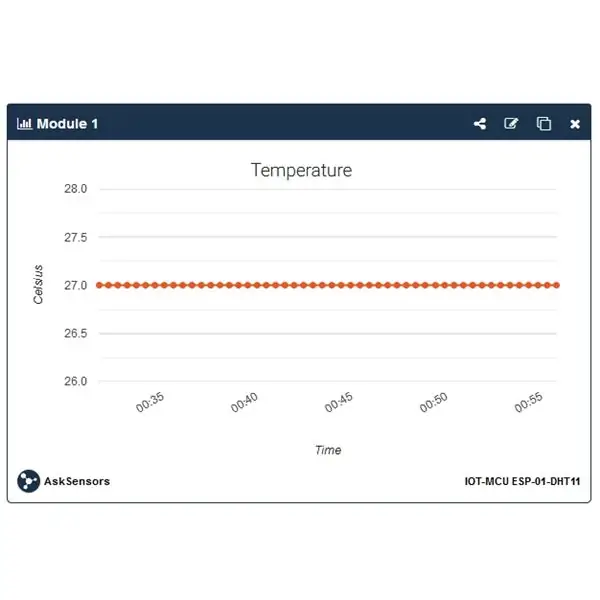
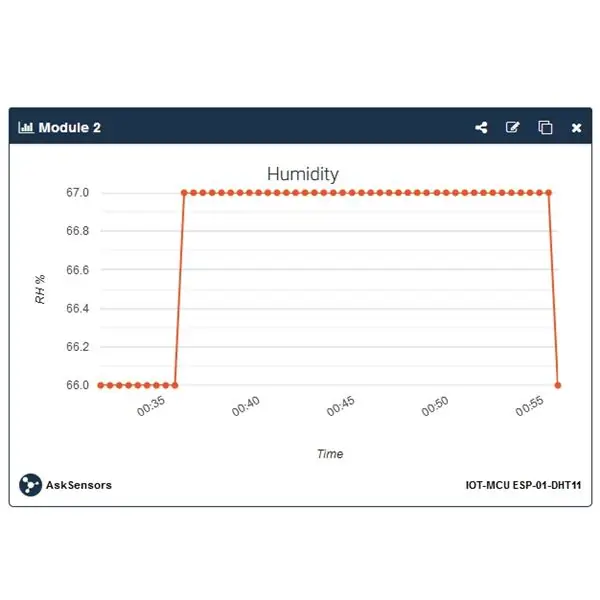
Mettez la carte sous tension, l'ESP8266 effectuera la séquence suivante:
- Initialisation
- Se connecter au réseau Wi-Fi
- Lire la température et l'humidité du DHT11
- Connectez-vous et envoyez les mesures au serveur AskSensors
- Répétez périodiquement les deux étapes précédentes.
Connectez-vous au site Web AskSensors et affichez les graphiques des modules de température et d'humidité. Vous obtiendrez vos mesures tracées en temps réel. Vous pouvez également exporter les données collectées dans des fichiers CSV.
Étape 8: Bravo
Vous avez terminé avec succès notre tutoriel sur la surveillance de la température et de l'humidité avec la carte ESP8266 et IOT-MCU connectée au cloud AskSensors. Voir plus d'instructables ici.
Conseillé:
Surveillance de la température et de l'humidité à l'aide de NODE MCU ET BLYNK : 5 étapes

Surveillance de la température et de l'humidité à l'aide de NODE MCU ET BLYNK : Salut les gars Dans cette instruction, apprenons comment obtenir la température et l'humidité de l'atmosphère à l'aide du capteur de température et d'humidité DHT11 à l'aide de l'application Node MCU et BLYNK
Surveillance de la température et de l'humidité de la pièce avec l'ESP32 et AskSensors Cloud : 6 étapes

Surveillance de la température et de l'humidité de la pièce avec ESP32 et AskSensors Cloud : Dans ce tutoriel, vous apprendrez à surveiller la température et l'humidité de votre pièce ou de votre bureau à l'aide du DHT11 et de l'ESP32 connectés au cloud. Nos mises à jour de tutoriels peuvent être trouvées ici.DHT11 Spécifications : Le capteur DHT11 est capable de mesurer la température
Surveillance de la température et de l'humidité DHT à l'aide de l'ESP8266 et de la plate-forme IoT AskSensors : 8 étapes

Surveillance de la température et de l'humidité DHT à l'aide de l'ESP8266 et de la plate-forme IoT AskSensors : dans un précédent instructable, j'ai présenté un guide étape par étape pour démarrer avec le nodeMCU ESP8266 et la plate-forme IoT AskSensors. Dans ce tutoriel, je connecte un capteur DHT11 au nœud MCU. Le DHT11 est un capteur de température et d'humidit
Surveillance de la température et de l'humidité à l'aide de Blynk : 6 étapes

Surveillance de la température et de l'humidité à l'aide de Blynk : dans ce didacticiel, nous allons surveiller la température et l'humidité à l'aide de DHT11 et envoyer les données au cloud à l'aide de BlynkComponents requis pour ce didacticiel : Arduino UnoDHT11 Capteur de température et d'humidité ESP8266-01 Module WiFi
ESP8266 Surveillance de la température Nodemcu à l'aide de DHT11 sur un serveur Web local - Obtenez la température et l'humidité de la pièce sur votre navigateur : 6 étapes

ESP8266 Surveillance de la température Nodemcu à l'aide de DHT11 sur un serveur Web local | Obtenez la température et l'humidité de la pièce sur votre navigateur : Salut les gars, aujourd'hui, nous allons faire une analyse de l'humidité et de l'humidité; système de surveillance de la température utilisant ESP 8266 NODEMCU & Capteur de température DHT11. La température et l'humidité seront obtenues à partir du capteur DHT11 et de l'amp; il peut être vu sur un navigateur quelle page Web sera gérée
